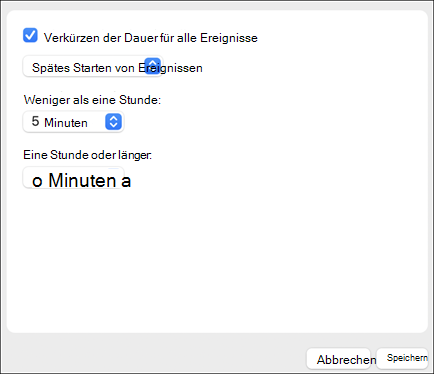Sie können nun Festlegen, dass Outlook Ihre Ereignisse einige Minuten früher beendet oder einige Minuten später startet. Dies kann Ihnen helfen, die Reisezeit zwischen Ereignissen zu erfassen oder Pufferzeit hinzuzufügen, wenn andere Ereignisse etwas lang dauern. Sie können eine andere Dauer für Ereignisse unter einer Stunde und mehr als einer Stunde auswählen.
Dieses Feature wird pro E-Mail-Konto eingerichtet. Wenn Sie über mehrere Verfügen, stellen Sie sicher, dass Sie die Start- und Endzeiteinstellungen für die gewünschten Einstellungen festlegen.
-
Wählen Sie in der Menüleiste Outlook > Einstellungen aus.
-
Kalender auswählen
-
Klicken Sie auf die Schaltfläche Konfigurieren neben Dauer für alle Ereignisse verkürzen.
-
Aktivieren des Kontrollkästchens "Dauer für alle Ereignisse verkürzen"
-
Verwenden Sie die Dropdownliste, um die Anzahl der Minuten für Ereignisse auszuwählen, die weniger als eine Stunde und eine Stunde oder länger
-
Klicken Sie auf Speichern.
Siehe auch
Automatisches Verkürzen Ihrer Outlook-Ereignisse (Windows, Web)